Základom je mať nainštalovaný samotný program MyPhoneExplorer z domovskej stránky a samozrejme program Thunderbird s rozšírením Lightning alebo len samotný Sunbird. Teraz už môžeme začať.
Spustíme program MyPhoneExplorer a v ponuke vyberieme možnosť Súbor/Nastavenia. V zobrazenom okne vyberieme položku Synchronizácia a pre položky Adresár a Kalendár vyberieme požadovaný typ synchronizácie.
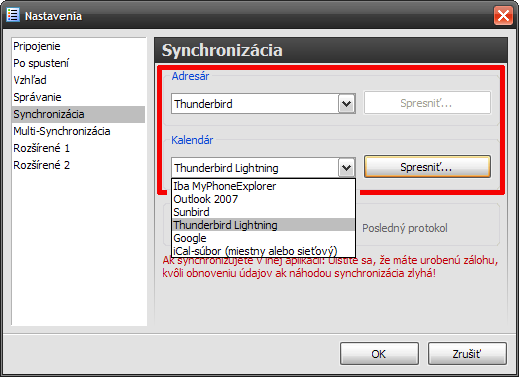
Ak nastavíme synchronizáciu Thunderbird Lightning alebo Sunbird (možností je v ponuke viac), tak okamžite po tomto výbere sa MyPhoneExplorer pokúsi do týchto programov nainštalovať svoje rozšírenie (Extension). To umožní vzájomnú komunikáciu medzi týmito programami. Ak by sa náhodou rozšírenie nenainštalovalo korektne do vami používaného profilu, nájdete ho v priečinku s nainštalovaným programom (archív s príponou .XPI) a rozšírenie nainštalujte štandardným postupom ručne.
Následne môžete nastaviť rozšírené možnosti synchronizácie (kliknutím na tlačidlo Spresniť). Tie umožňujú nastaviť, odkiaľ sa majú načítavať aktuálne údaje a ktorá aplikácia je nadradená. Znamená to, či chceme mať len jeden zdroj správnosti údajov, alebo sa majú údaje medzi obidvomi programami navzájom kombinovať.
Možnosti synchronizačného režimu sú teda nasledovné:
- Vzájomná synchronizácia – umožní, aby sa zmeny vykonané či už v telefóne alebo Thunderbirde (Sunbirde) prejavili aj v druhom zo synchronizovaných nástrojov. Ak teda spravíme zmenu v mobile, po synchronizácii sa prejaví aj v Thunderbirde. Naopak, ak spravíme zmenu v Thunderbirde, zmena sa prejaví aj v telefóne.
- Z programu Thunderbird do telefónu – synchronizovať sa budú len položky zmenené v Thunderbirde do mobilu. Položky zmenené v mobile sa v Thunderbirde neprejavia.
- Z telefónu do programu Thunderbird – synchronizovať sa budú len položky zmenené v telefóne do Thunderbirdu. Položky zmenené v Thunderbirde sa v mobile neprejavia.
Ďalej môžeme nastaviť, s ktorým kalendárom bude synchronizácia uskutočňovaná a zároveň typy synchronizovaných úloh a udalostí. Samotné okno však ponúka ešte širšie možnosti.
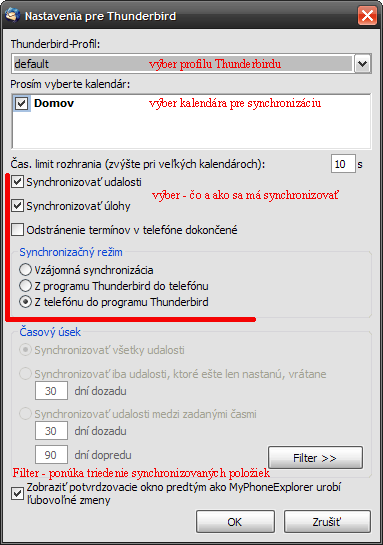
Následne môže dôjsť k samotnej synchronizácií, netreba sa ničoho obávať, keďže program nás na každú zmenu upozorňuje, len si treba dať pozor na to, s čím vlastne súhlasíme. V súhrnnom okne uvidíme všetky zmeny, ktoré chce program vykonať. Tie môžeme ešte dodatočne upraviť a napokon synchronizáciu a teda aj zmeny odsúhlasiť.
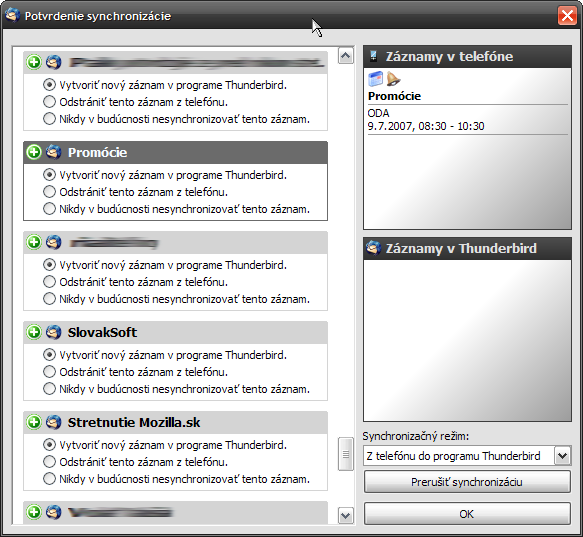
Z vlastných skúseností viem, že program nikdy nevyhlásil žiadnu chybu a všetky akcie prebehli bezproblémovo. Vzájomné prepojenie programov nám pridáva do ponúk Thunderbirdu možnosti okamžitého vytočenia čísla alebo poslanie správy SMS osobe z adresára.
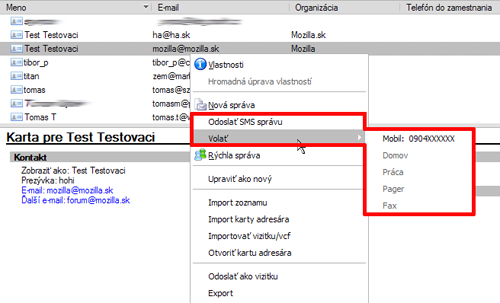
Ak chceme mať možnosti spúšťania synchronizácií dostupné aj z Thunderbirdu či Sunbirdu, môžeme si na panel nástrojov týchto programov pridať ikonky, ktoré synchronizáciu vykonajú (v prípade, že je MyPhoneExplorer vypnutý, zapne sa). K dispozícii sú 3 ikonky – kompletná synchronizácia, synchronizácia kalendára alebo iba samostatná synchronizácia kontaktov. Ikonky nájdeme cez položky “Zobraziť/Panely s nástrojmi/Prispôsobiť”.

Svoje pripomienky k návodu môžete vyjadriť vo fóre. Tento návod bol v rozšírenej verzii zverejnený aj na stránkach Mozilla.sk.
